windows电脑无线网怎么打开 电脑怎么打开wifi
在如今数字化的时代,无线网络已经成为我们生活中不可或缺的一部分,对于使用Windows电脑的用户来说,打开无线网络已经变得非常简单和便捷。只需几个简单的步骤,就可以让你的电脑连接到互联网,畅享高速网络的便利。接下来让我们一起来了解一下如何在Windows电脑上打开无线网络,让你的上网体验更加畅快吧!
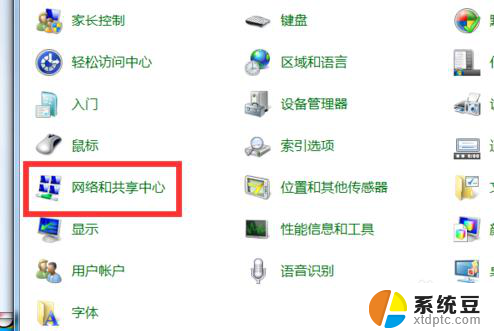
**一、检查硬件支持**
首先,确保你的电脑具备WiFi功能。这通常意味着你的电脑内置了无线网卡,或者你可以通过USB接口外接一个无线网卡。如果电脑没有这些硬件支持,那么你需要先购买并安装相应的设备。
**二、使用快捷键开启**
许多笔记本电脑都配备了用于开启/关闭WiFi的快捷键。这些快捷键通常位于键盘的F1至F12键之间,并标有无线信号或飞行模式的图标。你可以通过单独按下该键,或者同时按下Fn键与该键来开启WiFi。
**三、通过系统设置开启**
1. **Windows系统**:点击屏幕右下角的网络图标,在弹出的菜单中选择“网络和Internet设置”。在打开的界面中,找到“WLAN”选项,并确保其开关处于打开状态。如果开关是灰色的,可能需要先点击旁边的“更改适配器选项”。在打开的窗口中右键点击“WLAN”并选择“启用”。
2. **macOS系统**:点击屏幕右上角的WiFi图标,从下拉菜单中选择一个可用的网络并连接。如果WiFi图标是灰色的或者没有显示,可以点击“系统偏好设置”->“网络”,在左侧列表中选择“Wi-Fi”,并确保右侧的“Wi-Fi”选项被勾选。
**四、检查驱动程序**
通过以上步骤,你应该能够成功地在电脑上开启WiFi功能。如果仍然遇到问题,建议查阅电脑的用户手册或联系厂商客服寻求帮助。
以上就是windows电脑无线网怎么打开的全部内容,碰到同样情况的朋友们赶紧参照小编的方法来处理吧,希望能够对大家有所帮助。
windows电脑无线网怎么打开 电脑怎么打开wifi相关教程
- wifi的无线功能怎么打开 怎么在电脑上打开无线上网功能
- 怎么打开笔记本电脑的wifi功能 笔记本电脑wifi无法打开
- 手机无线怎么打不开 手机WiFi开关无法使用怎么处理
- 苹果11怎么打开无线充电 苹果11无线充电开启方法
- 无线网打不开了怎么回事 笔记本电脑无法连接无线网络怎么办
- 电脑打不开爱奇艺怎么办 爱奇艺网站打不开怎么办
- 电脑有网为什么打不开浏览器 为什么电脑可以上QQ却无法打开网页
- 主机蓝牙怎么打开 联想笔记本电脑蓝牙无法打开
- 康佳电视怎么打开无线投屏功能 电视怎么打开无线投屏功能
- 电脑怎么找不到wifi网络 电脑找不到无线网络的解决方法
- 美版iphone12pro和国版有什么区别 iphone12pro美版和国行的配置差异
- 怎么关闭百度的无痕浏览 取消百度浏览器无痕浏览的方法
- 查询连接的wifi密码 电脑上查看WIFI密码步骤
- qq输入法符号怎么打 QQ拼音输入法如何打出颜文字
- 电脑屏幕如何锁屏快捷键 电脑锁屏的快捷键是什么
- 打印机脱机如何解决 打印机脱机显示怎么办
电脑教程推荐